Fjern .wcry virus (Fjernelsesinstruktioner) - maj 2017 opdatering
.wcry virus fjernelsesguide
Hvad er .wcry filudvidelsesvirus?
.wcry filudvidelse advarer om en farlig cyber infektion
.wcry filudvidelsesvirus er en filkrypterende malware, der også er kendt som WannaCry, WanaCrypt0r, Wana Decrypt0r, WanaCrypt0r 2.0 og WannaCryptor. Ransomwaren er blevet opdaget i februar 2017. Da brugte den en AES-128 krypteringsalgoritme til at korrumpere filer på den angrebne computer og vedhæftede .wcry filudvidelsen til hver af dem. Efter datakryptering leverede den også en løsesumsmeddelelse, hvor de cyberkriminelle bad om at man betalte 0,1 Bitcoin for datagendannelse. Virussen blev dog opdateret, og den 12. maj 2017 lancerede de cyberkriminelle et massivt verdensomspændende angreb. Malwaren har allerede inficeret mere end 200.000 enheder og svindlet for omkring $ 50 000. . Antallet af angrebene forventes imidlertid at vokse, såvel som størrelsen af løsesummen. De cyberkriminelle bad om at man betalte $300; Men efter få dage steg løsesummen til $600. Selvom du lider af denne cybertrussel, skal du ikke række ud efter dit kreditkort eller tænke over, hvem der kan låne dig nogle penge. Den vigtigste opgave lige nu er .wcry virusfjernelsen. Malwaren kan ikke kun kryptere filer, men også installere anden malware. Så tøv ikke med og kør en fuld systemscanning med professionel malware fjernelsesprogram, såsom FortectIntego.
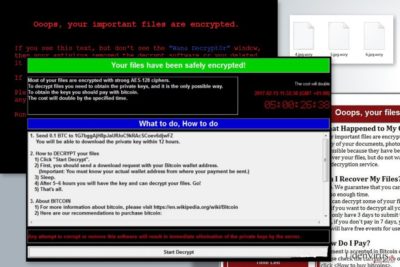
Der er ingen måde at stoppe ransomware virusser, når de først starter krypteringsproceduren, fordi sådanne programmer afslutter deres job meget hurtigt . Du kan måske lægge mærke til, at systemet bliver langsommere, eller måske opdager du det slet ikke – typisk tiltrækker ransomware sig ikke offerets opmærksomhed eller giver nogen grund til mistanke under krypteringsproceduren. Så snart datakryptering er overstået, viser .wcry filudvidelsesvirus et meddelelsesvindue, der siger:
Your files have been securely encrypted!
Most of your files are encrypted with strong AES-128 ciphers.
To decrypt files you need to obtain the private keys, and it is the only possible way.
To obtain the keys you should pay with bitcoin.
The cost will double by the specified time.
Det beskrevne programvindue indeholder et nedtællingsur, der viser den tid, der er tilbage, indtil den næste løsesumsforhøjelse. Nedenfor er der en “What to do, How to do” kasse, der forklarer, at offeret skal sende 0,1 BTC (hvilket er ca. 100 USD) til en specificeret Bitcoin-tegnebog. Ifølge denne løsesumsnote bør offeret få adgang til dekrypteringsværktøjet inden for 12 timer. Hvis du er blevet ramt af .wcry ransomware, foreslår vi at fjerne virussen og ikke betale løsesummen. De kriminelle vil måske aldrig reagere på din transaktion , og du kan derved aldrig få dine filer igen (medmindre du selv har en sikkerhedskopi). Således skal du fjerne .wcry filudvidelsesvirus og beskytte dig selv mod yderligere cyberinfektioner. Når du har gjort det, kan du gendanne filer fra sikkerhedskopier. I øjeblikket er backups den eneste løsning, der kan redde dine filer gratis. Du bør dog ikke give op og prøve alternative datagendannelsesmetoder. Forhåbentlig vil de hjælpe med at genoprette i det mindste nogle af dine filer.

Ransomware distributionsteknikker
Da .wcry Trojan blev opdaget, spredte den sig via ondsindede vedhæftede filer i emails. Således blev brugerne tilrådt at være opmærksomme på scam e-mails, som svindlerne forbereder præcist. De forsøger ofte at foregive at være troværdige personer, der tilsyneladende arbejder for store virksomheder som Amazon eller Paypal. Fakturaer og betalingsbekræftelser, de sender, indeholder typisk malware, så vi foreslår at du dobbelttjekker afsenderens e-mail adresse, før du åbner nogen e-mail eller filer der er knyttet til den. Nogle ransomware virusser, der er lidt mere sofistikerede (som for eksempel Spora eller Cerber), distribueres ved hjælp af avancerede værktøjer, som exploit kits. For at beskytte dig selv, skal du installere et velrenommeret anti-malware-program på pc-systemet. Vi anbefaler dig på det kraftigste at holde dig fra internetsider, som du ikke ved noget om. Du må ikke blive fristet til at klikke på clickbait artikeltitler, fængende annoncer og du bør være yderst forsigtig, når nogle mistænkelige websteder forsøger at overbevise dig om at installere et program eller en opdatering. Her er der nemlig chance for, at du pludselig bliver inficeret med malware.
Siden midten af maj anvendte malwaren imidlertid en ny distributions-og infiltrationsstrategi. I øjeblikket udnytter den en sårbarhed i Microsoft Windows og spreder malware ved hjælp af EternalBlue exploit. Den skyggefulde hackergruppe kaldet “Shadow Brokers” har stjålet dette spionageværktøj fra National Security Agency (NSA). De cyberkriminelle udnyttede denne lækage og brugte dette værktøj til at målrette mod CVE-2017-0145 sårbarheden i Windows OS. Brugere advares om at opdatere operativsystemet, samt alle software, der er installeret på deres enheder. Denne fejl er allerede patchet af Microsoft, og opdateringer er tilgængelige selv for brugere, der stadig bruger Windows XP, Windows 2003, Windows 7 og Windows Server 2008-systemer. Således skal du installere sådanne opdateringer med det samme.
Den sikre måde at fjerne .wcry filudvidelsesvirus på
Efter ransomware-angrebet anbefaler vi stærkt, at du ikke betaler løsesummen og i stedet fjerner .wcry virus lige nu – på den måde sikrer du din computer yderligere mod malwareangreb, fordi du aldrig kan vide, hvad der ellers denne virus kan gøre. De nyeste versioner af ransomwaren er kendt for at kunne installere andre malwares på enheden. I betragtning af hvor farlige ransomware virusser er, anbefaler vi dig at bruge et anti-malware-program til .wcry-fjernelsen. Hvis du har brug for rådgivning om, hvilket program der skal bruges, foreslår vi at vælge et af disse: FortectIntego, SpyHunter 5Combo Cleaner eller Malwarebytes. En komplet vejledning om, hvordan man afinstallerer ransomware, findes under dette indlæg.
Manuel .wcry virus fjernelsesguide
Fjern .wcry ved hjælp af Safe Mode with Networking
Læs disse instruktioner grundigt, inden du gør noget. Hvis du har spørgsmål, så stil dem, inden du begynder viruselimineringsproceduren.
-
Trin 1: Genstart din computer til Safe Mode with Networking
Windows 7 / Vista / XP- Klik Start → Shutdown → Restart → OK.
- Når computeren bliver aktivt, begynd at trykke på F8 gentagne gange, indtil du ser Advanced Boot Options vinduet.
-
Vælg Safe Mode with Networking fra listen

Windows 10 / Windows 8- Tryk på Power knappen på Windows login-skærmen. Nu skal du trykke på og holde Shift, hvilket er på tastaturet, nede og klikke på Restart..
- Vælg nu Troubleshoot → Advanced options → Startup Settings og endelig, tryk på Restart.
-
Når din computer bliver aktiv, så vælg Enable Safe Mode with Networking i Startup Settings vinduet

-
Trin 2: Fjerne .wcry
Log ind på din inficerede konto og start browseren. Hent FortectIntego eller et andet legitimt anti-spyware program. Opdater det før en fuld scanning, og fjern ondsindede filer, der hører til din ransomware og fuldfør .wcry fjernelse.
Hvis din ransomware blokerer Safe Mode with Networking, så prøv en anden metode.
Fjern .wcry ved hjælp af System Restore
-
Trin 1: Genstart din computer til Safe Mode with Command Prompt
Windows 7 / Vista / XP- Klik Start → Shutdown → Restart → OK.
- Når computeren bliver aktivt, begynd at trykke på F8 gentagne gange, indtil du ser Advanced Boot Options vinduet.
-
Vælg Command Prompt fra listen

Windows 10 / Windows 8- Tryk på Power knappen på Windows login-skærmen. Nu skal du trykke på og holde Shift, hvilket er på tastaturet, nede og klikke på Restart..
- Vælg nu Troubleshoot → Advanced options → Startup Settings og endelig, tryk på Restart.
-
Når din computer bliver aktiv, så vælg Enable Safe Mode with Command Prompt i Startup Settings vinduet

-
Trin 2: Gendan dit systems filer og indstillinger
-
Når Command Prompt vinduet kommer frem, så gå ind i cd restore og klik på Enter.

-
Skriv nu rstrui.exe og tryk på Enter igen..

-
Når et nyt vindue dukker op, skal du klikke på Next og vælge dit gendannelsespunkt, der ligger forud for infiltrationen fra .wcry. Efter at gøre det, skal du klikke på Next.


-
Klik nu på Yes for at påbegynde systemgendannelsen.

-
Når Command Prompt vinduet kommer frem, så gå ind i cd restore og klik på Enter.
Bonus: Gendan dine data
Guiden der præsenteres ovenfor skal hjælpe dig med at fjerne .wcry fra din computer. For at gendanne dine krypterede filer anbefaler vi, at bruge en detaljeret guide, der er forberedt af udenvirus.dk sikkerhedseksperterI tilfælde af ransomware-angreb kan alle filer (eller i det mindste det store flertal af dem) gendannes fra en backup. Det er derfor, vi altid råder computerbrugere til at oprette dem. Hvis du ikke har en sikkerhedskopi, kan du prøve disse metoder til gendannelse af data. Desuden er denne ransomware-virus ikke blevet analyseret fuldstændigt endnu, så vi kan i øjeblikket ikke nægte, at det er muligt at knække denne virus og oprette et gratis dekrypteringsværktøj.
Hvis dine filer er krypteret af .wcry, kan du benytte flere metoder til at gendanne dem:
Brug Data Recovery Pro
Installér Data Recovery Pro ved hjælp af instruktionerne nedenfor og scan dit system for beskadigede filer. Dette program vil forsøge at gendanne dem.
- Download Data Recovery Pro;
- Følg trinene til Data Recovery Setup og installér programmet på din computer;
- Kør det og scan din computer for filer, der er krypteret af .wcry ransomware;
- Gendan dem.
Brug ShadowExplorer
ShadowExplorer kontrollerer, om Windows Volume Shadow Copies er på systemet eller ej. Hvis virussen har slettet dem, betyder det, at du ikke vil kunne bruge dem til at gendanne dine filer. Hvis den ikke har slettet dem, kan du bruge dem til at gendanne beskadigede filer.
- Download Shadow Explorer (http://shadowexplorer.com/);
- Følg en Shadow Explorer Setup Wizard og installér denne applikation på din computer;
- Kør programmet og gennemgå drop-down menuen i det øverste venstre hjørne, for at vælge disken med dine krypterede data. Tjek hvilke mapper der er dér;
- Højreklik på den mappe di gerne vil gendanne og vælg “Export”. Du kan også vælge hvor du ønsker at den bliver gemt.
Endelig bør du altid tænke på beskyttelse mod krypto-ransomwares. For at beskytte din computer fra .wcry og andre ransomwares, bør du benytte en velrenommeret anti-spyware, såsom FortectIntego, SpyHunter 5Combo Cleaner eller Malwarebytes.









